サイトで公開するには
Last update 2012/01/05 18:30
ブロードバンド環境が普及した昨今、自分のブログやサイトでハイビジョンビデオカメラで撮影した動画を公開したい。という人も今後増えていくでしょう。
ところが、画像と違って動画を公開するには、ある程度テクニックが必要です。
動画共有サイトを利用する
動画公開の難しさの一つに、動画ファイルをアップロードするスペースの確保が難しいということです。
このサイトでも何度か書きましたが、ハイビジョンビデオカメラで撮影した動画は、20分当たり4GBにもなります。
これほどのスペースを貸してくれるレンタルサーバーは、あまり無いでしょうし、4GBものファイルをダウンロードする訪問者のことを考えると現実的ではありません。
そこで、ある程度パソコンで動画を圧縮し、無料でスペースを提供してくれるYouTubeといった動画共有サイトを利用するのが最も簡単で、コストもかかりません。
YouTube
不特定多数の人に、自分の作品を見てもらいたい。というのであれば、YouTubeがお勧め。
特に、日本語検索にも対応しているのと、知名度からしてもうってつけ。
私のとある動画は、1ヶ月間の間に1300回プレビューされました。
人気のキーワードにマッチするタグを設定しておけば、もっとアクセス数が伸びるでしょう。
なお、YouTubeへのアップロードの仕方は、
を参考にしてください。
ただし、非常に画質が低下します。
せっかくのハイビジョン画質も、まるで携帯で撮影した動画まで劣化します。
ストーリーを見せる。とか、HowToものであれば充分ですが、きれいな風景を撮影した動画には不向きです。
自宅サーバー
私のように、Linuxを扱えてプログラムができるのであれば、自宅サーバーにチャレンジしてみるのもいいかもしれません。
特にマイクロメディアのFlashをもっていれば、YouTube形式の公開方法も可能です。
ただし、私のようにADSL環境では動画の公開はほとんど無理。
何しろ、登りが最高で1Mbpsにしかならないので、10MBの動画ですら数分かかります。
Soapbox
YouTubeに代表されるFlash形式でページに埋め込むタイプの動画共有サイトとしては、トップレベルの画質なのがこのSoapbox。
へんてこりんな名前ですが、実は、マイクロソフトが提供している動画共有サイト。
Yahoo!も動画共有サイトをはじめたし、超大手検索サイトはすべて動画共有サイトをはじめましたね。
で、肝心の画質なんですけれど、Flashプレーヤーをもちいて再生させるタイプ(当サイトでは、Flash形式と呼んでいますが)としては、一番高画質のようです。
実際に上の動画を再生して見比べてみてください。
Blip.tv
私が最もお勧めするのが、このBlip.tvです。
このBlip.tvは、YouTubeのようにFLV形式も作成してくれるし、アップロードした動画自体を公開することもでき、さらにファイル容量は無制限というまさに願ったりかなったりな仕様。
今回は、このBlip.tvへアップロードした動画を、最も高画質に公開する方法を紹介します。
なお、今回はけっこう上級者(でもないけれど・・・)向けです。
少なくとも、自分のサイトをもっている。という人でないと難しいでしょう。
フラッシュ形式でページに埋め込む
YouTubeのようにページ上に動画を埋め込むには、
<embed wmode="transparent" src="//blip.tv/scripts/flash/blipplayer.swf?autoStart=false&file=//blip.tv/file/get/<span
style="color: #00BA3D;">Hivision2004-blueSkyMovies325</span>.flv%3Fsource%3D3" quality="high" width="<span
style="color: #00BA3D;">500</span>" height="<span
style="color: #00BA3D;">334</span>" name="movie" type="application/x-shockwave-flash" pluginspage="//www.macromedia.com/go/getflashplayer"></embed>
のようなタグになります。
■色がそれぞれの動画によって変更される部分です。
このようにFlash形式だと、YouTubeのようにWindowsでもMacでもLinuxでも再生することが可能ですが、その分画質が劣化してしまいます。
そこで、今度はアップロードしたファイル自体をページに埋め込む方法を紹介します。
この手法は、Blip.tvでないとできません。
高画質な動画をページに埋め込む
上のタグが、ページ上にWindows Media Playerを埋め込む方法です。
「height="503"」になっているのは、コントロールバーやステータスバーの分の高さを加えているからです。
先ほどの高さに「170」を加えると、ちょうどいい高さになります。
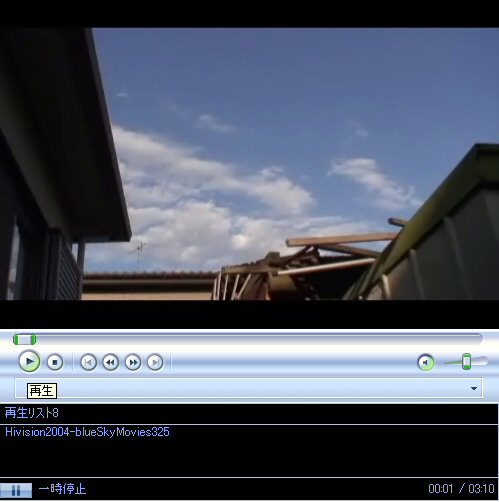
実際には、こんな感じになります。
|